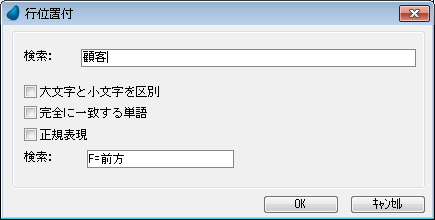オプション
ショートカット
説明
Ctrl+L
指定された文字列で検索され、カーソルは一致する最初の行に移動します。指定されたテキストを含むテキストで検索されます。例えば、最初の[項目更新]処理コマンドに位置付けたいのであれば、「項目更新」と入力することで位置付けられます。
正規表現を使用して位置付けることができます。
任意の数の文字を表すワイルドカードとして「*」を、1文字のワイルドカードとして「$」または「?」を使用することができます。
次に位置付
Ctrl+N
カーソルは、指定された文字列と一致する次の行に移動します。
前に位置付
Ctrl+Shift+N
カーソルは、指定された文字列と一致する前の行に移動します。
Ctrl+J
カーソルは、[データビュー]エディタや[ロジック]エディタ内の指定された行に移動します。
フォルダ指定
Ctrl+Shift+J
カーソルは、指定されたフォルダに移動します。
次のヘッダ行
Alt+Ctrl+N
カーソルは、[データビュー]エディタや[ロジック]エディタ内の次のヘッダ行に移動します。
前のヘッダ行
Alt+Ctrl+P
カーソルは、[データビュー]エディタや[ロジック]エディタ内の前のヘッダ行に移動します。
照合移動
[ロジック]エディタ内のロジックユニット行にパークしている時に、カーソルは対応するロジックユニットに移動します。
対応するロジックユニットは以下の通りです。
-
タスク前 - タスク後
-
レコード前 - レコード後
-
グループ前 - グループ後
-
コントロール前 - コントロール検証 - コントロール後
-
[ブロック]処理コマンド : If/While - End
対応する行がある行にパークしている状態で[照合移動]を実行すると、Magicエンジンは[ロジック]エディタ内の対応する行までスキップします。エンジンが対応する行を見つけられない場合は、エンジンがパークすることができる行に到達するまで先頭から検索します。
対応するヘッダ行に切り替えるには、ヘッダ行でパークしていなければなりません。詳細行にパークしている状態でヘッダ行を切り替えることはできません。
参照に移動
[データビュー]エディタ内の項目行にパークしていて、[RM互換]ロジックが定義されている場合、このオプションによって[RM互換]ロジックに切り替わり、対応する項目にカーソルが移動します。
定義に移動
[RM互換]ロジック内の参照項目にパークしている時、このオプションによって[データビュー]エディタに切り替わり、対応する項目上にカーソルが移動します。